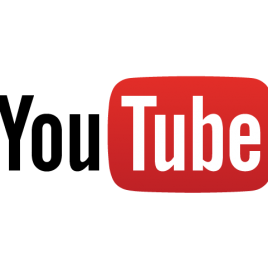iStartsurf.com – jak to usunąć?
Instrukcja dla przeglądarki Google Chrome:
Krok 1: Ustawiamy domyślną wyszukiwarkę w Chrome
Na pasku po prawej stronie klikamy na ikonkę Dostosowywanie i kontrolowanie Google Chrome, a następnie wybieramy Ustawienia. Po pokazaniu się opcji konfiguracyjnych odnajdujemy pozycje Zarządzaj wyszukiwarkami.
Krok 2: Naprawa skrótu docelowego Google Chrome:
Aby rozwiązać ten problem – znajdź skrót Google Chrome na pulpicie, a następnie kliknij na niego prawym przyciskiem myszy. W otwartym menu wybierz „Właściwości„. W otwartym oknie pola docelowego zlokalizuj i usuń tekst ( „www.iStartsurf.com/?utm…”), który został wprowadzony po „C:\Program Files\Google\Chrome\Application\chrome.exe”
Instrukcja dla przeglądarki Internet Explorer:
Krok 1: Ustawiamy domyślną wyszukiwarkę
Przechodzimy do Dostawców wyszukiwania na lewej belce, zaś po prawej Ustawiamy Bing jako domyślną wyszukiwarkę.
W górnym menu IE wybieramy Narzędzia–>Opcje internetowe–> Strona główna (wpisz Google lub inny adres, który chcesz by został stroną startową)
Krok 2: Naprawa skrótu docelowego Internet Explorer
Aby rozwiązać ten problem – znajdź skrót Internet Explorer na pulpicie, a następnie kliknij na niego prawym przyciskiem myszy. W otwartym menu wybierz „Właściwości„. W otwartym oknie zlokalizuj pole docelowe i usuń tekst ( „www.istartsurf.com/?utm….”), który jest wpisany po „C:\Program Files\Internet Explorer\iexplore.exe”.
Jeśli nadal występują problemy z przekierowaniami na Sweet-page.com, możesz zresetować ustawienia programu Internet Explorer do domyślnych.
Użytkownicy Windows XP: Kliknij przycisk „Start” i kliknij przycisk „Uruchom„. W otwartym oknie wpisz „inetcpl.cpl„. W otwartym oknie kliknij na zakładkę „Zaawansowane„, a następnie kliknij przycisk Reset.
Użytkownicy Windows Vista i Windows 7: Kliknij logo systemu Windows, w polu wyszukiwania wpisz „inetcpl.cpl” i kliknij enter. W otwartym oknie kliknij na zakładkę „Zaawansowane„, a następnie kliknij przycisk Reset.
Instrukcja dla przeglądarki Mozilla Firefox:
Krok 1: Przywrócenie strony startowej w Firefoxie
W przeglądarce wchodzimy w Narzędzia, następnie Opcje, ogólne, tutaj w polu strona startowa zmieniamy na np. www.google.pl
Zmiana domyślnej wyszukiwarki:
W pasku adresu URL, wpisz about: config i naciśnij Enter.
Kliknij „Będę ostrożny, obiecuję!”.
W filtrze wyszukiwania na górze wpisz „www.iStartsurf.com”
Kliknij prawym przyciskiem myszy na znalezione preferencje i wybierz opcję „Reset”, aby przywrócić ustawienia domyślne.
Krok 2: Naprawianie skrótu docelowego Mozilla Firefox:
Aby rozwiązać ten problem – zlokalizuj skrót Mozilla Firefox na pulpicie, a następnie kliknij na niego prawym przyciskiem myszy. W otwartym menu wybierz „Właściwości„. W otwartym oknie zlokalizuj pole docelowe i usuń cały tekst ( „www.iStartsurf.com/?utm….”) który jest wprowadzony po „C:\Program Files\Mozilla Firefox\firefox.exe”
Warto również sprawdzić, czy na naszym komputerze nie ostały się śmieci pozostawione przez iStartSurf. Pomogą nam w tym dedykowane do usuwania wszelkiego rodzaju programów szpiegujących w tym program do usuwania istartsurf adware, robaków, czy keyloggerów.